Како поправити код грешке Мицрософтових тимова ЦАА7000а (РЕШЕН)
Мицрософт Теамс је интернетски алат за сарадњу који је поједноставио даљински рад кроз сарадњу у реалном времену, дељење датотека, видео и гласовне позиве и још много тога. Софтвер МС Теамс понекад баца код грешке ЦАА7000а. Ово је грешка у вези са мрежом и јавља се превасходно на десктоп клијенту МС Теам-а што софтвер чини неупотребљивим. У овом водичу ћемо прегледати различите методе које нам могу помоћи да се ослободимо ове грешке.
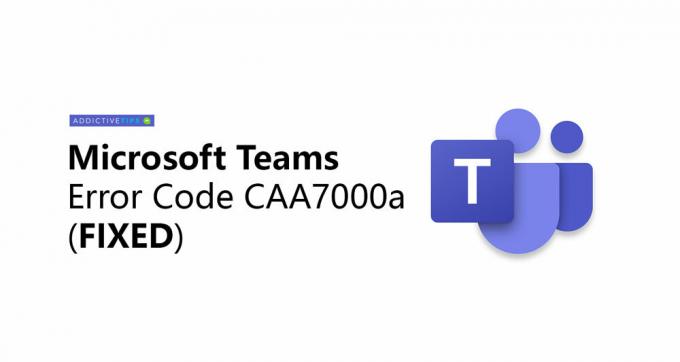
МС Теамс Еррор Цоде ЦАА7000а: Радна решења
Постоје случајеви када код грешке цаа7000а постане неугодно рјешавање. Можда ћете морати да скочите на неку важну видео сесију која омета ову грешку. Па ево шта бисте могли да покушате:
1. Пријавите се путем веб клијента
Најбржи могући исправак овде је да се пријавите на свој Мицрософт Теамс налог путем веб апликације.
Забиљежено је да је код грешке цаа7000а обично проблем са којим се суочава клијент клијента за десктоп Мицрософтових тимова.
Можете се пријавити у МС тимове одласком на https://teams.microsoft.com/ и пријавите се користећи акредитиве МС МС-а. Ако ово не реши ваш проблем, покушајте са доле наведеним.
2. Проблеми са мрежним сервисима и решавање проблема
Мицрософтов код грешке цаа7000а такође се може појавити - али имајте на уму да се то ретко дешава - због грешке у мрежним сервисима од стране добављача.
Најбоље је унакрсна провера да ли се можете пријавити у МС Теамс путем мобилне апликације.
Ако нисте у могућности да се пријавите са својим акредитацијама преко мобилне апликације МС Теамс, онда постоји могућност да је то проблем са добављачем. Можете да се обратите свом систему или мрежном администратору да нађете могуће поправке и подршку.
3. Испирање ДНС кеш меморије
Други могући кривац за грешку ЦАА7000а могао би бити повезан са мрежом, па је препоручљиво освежити ДНС кеш меморију ваше машине.
Да бисте избрисали Виндовс ДНС кеш меморију, отворите прозор наредбеног реда с административним правима.
- То можете учинити тако што ћете откуцати „цмд“У траци за претрагу.
- Кликните десним тастером миша на картицу Цомманд Промпт и одаберите "Покрени као администратор“.
У прозору наредбеног ретка унесите следеће и притисните Ентер:
ипцонфиг / флусхднс
Ово ће освежити ДНС кеш меморију. Можда ће бити потребно и поновно покретање.
4. Поновна инсталација Мицрософтових тимова
Иако можда није битно шта је узрок томе (оштећене датотеке и сл.), Изгледа да је нова инсталација Мицрософтових тимова радила на многим корисницима који се суоче са овом грешком. Ево како можете деинсталирати и поново инсталирати МС тимове.
- Тип "Деинсталирај"У траци за претрагу и кликните на„Додавање или уклањање програма“.

- Кликните да бисте истакли Мицрософт Теамс програм.

- Кликните на картицу програма за деинсталирање.

- Након што је програм потпуно деинсталиран, рестарт рачунар.
- Сада преузимање најновију верзију Мицрософтових тимова са званичне странице. Кликните овде за преузимање.
- Идите до локације преузете датотеке и инсталирај то.

- Након завршетка инсталације, Пријавите се са вашим акредитивима. Код грешке цаа7000а сада треба да нестане.
Закључак
Ово су неки од начина на које можете поправити Мицрософтов код грешке цаа7000а за Мицрософт тимове. Међутим, важно је узети у обзир да је то грешка која потиче од мрежних услуга. Пре него што се упустите у коришћење овде наведених метода, најбоље је да се обратите администратору система и затражите решење. Много пута ће вам се одмах пружити помоћ и нећете морати трпити да предузмете све кораке. У случају да сте упознати са решавањем или поправком који нисмо навели, слободно нам напишите или га поделите са заједницом у одељку за коментаре испод.
претраживање
Рецент Постс
[ФИКС] Датотека Мицрософт Теамс је закључана грешка у оперативном систему Виндовс 10
Многи корисници тренутно пријављују грешку закључане датотеке у кли...
Како поправити код грешке Мицрософтових тимова ЦАА7000а (РЕШЕН)
Мицрософт Теамс је интернетски алат за сарадњу који је поједностави...
Мицрософтови тимови микрофон не ради, није препознат (ФИКСАН)
Не постоји ништа више фрустрирајуће од постављања свих алата за рад...

![[ФИКС] Датотека Мицрософт Теамс је закључана грешка у оперативном систему Виндовс 10](/f/09f5607af10676bc215f1b82ad77954b.jpg?width=680&height=100)

